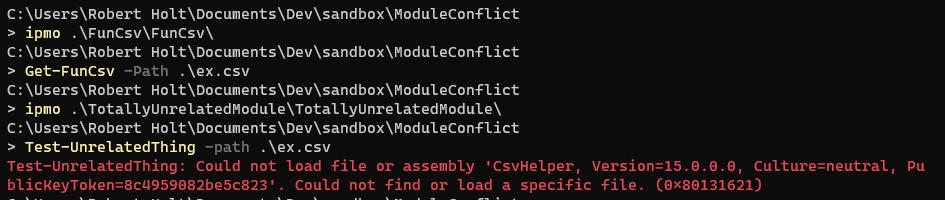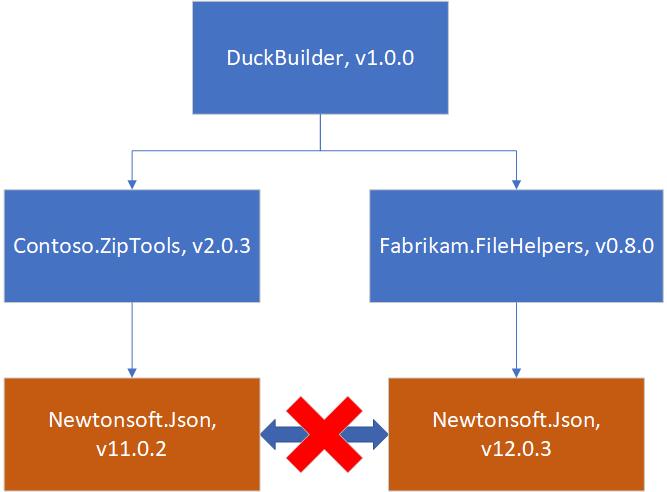背景
在 Windows 下开发时,如果需要依赖某些 C# .Net Framework 开发的库来做一些运维操作,比如 AD、证书的加载读取,或者是 Windows 弹窗的操作,往往需要加载 dll 动态库。这时候有两种办法可以来做:
- 写一个 C# 的项目,在编译时静态或动态地将 dll 依赖 link 进项目,最后生成一个二进制文件运行。
- 写一个 Powershell 的脚本,在脚本中动态加载 dll 文件并调用方法,就不需要编译的过程了。
如果我们使用传统的方法 1,那么我们需要配置新的 C# 项目、编译代码、拷贝分发二进制文件,如果只是为了实现一些简单的运维操作,这个流程就显得太繁琐了。
最近尝试用第 2 种方法做了几个项目,也总结一下方案2中遇到的问题、解决方法以及优缺点:
依赖冲突
使用 Powershell 加载 dll 进行开发的方式,最容易遇到的就是依赖冲突的问题。
例如我们尝试加载 abc.dll,并使用其中的 Xyz 类:
PS> Add-Type -Path 'C:\Program Files\abc.dll'
PS> $temp = [Namespace]::Xyz()
我们常常会见到类似这样的报错:
Could not load file or assembly 'SomeLibraryName, Version=x.x.x ...'.
Could not find or load a specific file...
出现这类报错的一种原因就是遇到了依赖冲突,要解决它我们要先来了解一下为什么会有依赖冲突。
依赖冲突的原因
在我们的 powershell 脚本中,假如我们需要同时使用两个不同的库 A 和 B,而这两个库分别依赖于不同版本的 C 库,例如一个依赖于 Newtonsoft.json 11,另一个依赖于 Newtonsoft.json 12。那么根据加载执行的顺序不同,可能会出现依赖冲突:
- A -> Newtonsoft.json 11
- B -> Newtonsoft.json 12
Powershell 和 .Net 在加载依赖时,并不会把依赖库在启动时直接加载到内存中,而是会等到第一次执行到相关代码时,才从磁盘上加载,这样避免了无效的内存使用 (也叫 Lazy Loading)。但这也意味着,根据代码执行的顺序不同,加载的依赖库版本也可能不同,有可能会加载高版本的依赖库,也可能会先加载低版本的依赖库。
例如:
[libA]::init() # Load Newtonsoft.json 11
[libB]::init() # Load Newtonsoft.json 12
Could not load file or assembly 'Newtonsoft.json, Version=12.0 ...'.
库 A 的代码先被执行,导致 Newtonsoft.json 11 先被加载到内存中。如果后来我们需要执行库 B 的代码,需要一个 Newtonsoft.json 12 的依赖库,就会报无法找到 Newtonsoft.json 12 的错误。
[libB]::init() # Load Newtonsoft.json 12
[libA]::init() # Load Newtonsoft.json 11
# All works well, no error
反之,如果我们先执行了库 B 的代码,加载了 Newtonsoft.json 12 的依赖库,再执行库 A 的代码,由于 Newtonsoft.json 12 反向兼容 Newtonsoft.json 11 的功能,就没有报错了。
所以在 Powershell 中遇到依赖冲突的问题时,可能会出现修改库的调用顺序就解决了冲突的诡异情况。 这虽然可以暂时解决问题,但是代码不再健壮,因为代码的执行逻辑中隐含了依赖冲突的管理,而不仅仅是业务逻辑本身。如果未来有人不小心修改了代码,就会重新出现这个问题。
根本上解决依赖冲突的方法
由于 Powershell 加载 .Net 库时,本质还是使用 .Net 的依赖管理方法。所以要根本上解决依赖冲突,还是需要先了解依赖的加载机制,然后再正确地管理依赖。在微软的开发者博客中给出了几种解决方案,原文地址见文末:
- 修改依赖库使其依赖的版本相同。但是只有 Powershell 中直接引用的库才有可能修改,这是个很正确的废话,不太实用。
- 实现 AssemblyResolve event handler 的回调,从而手动指定某个库的版本。这个方法看起来很通用,但是 powershell 中并不是所有线程的回调都能处理的,而且这个方法实现起来也并不直观,比较麻烦。
- 在加载 dll 时,指定不同的 Load Context,使得有冲突的库可以在不同的 Load Context 中加载,也就不会出现版本冲突的问题。但这个方法也有弊端,例如在两个 Load Context 中加载了同样的一个类,在
ALoad Context 中加载的类,是不能 Cast 转换到另一个BLoad Context 的,也就意味着明明是相同类型的实例,却不能互相转换。同时这个方法在 powershell 中实现起来也很麻烦。例如这个代码例子 - 将某个会导致冲突的依赖库放到子进程中调用,由于进程之间的隔离,依赖库也会被独立加载。例如
pwsh -c 'Invoke-ConflictingCommand'。- 这个方案也引申出了一个优化的用法:使用 Powershell 的 Job 来进行子进程的调用和结果获取:
$result = Start-Job { Invoke-ConflictingCommand } | Receive-Job -Wait
- 这个方案也引申出了一个优化的用法:使用 Powershell 的 Job 来进行子进程的调用和结果获取:
其中第4种方案是我主要使用的,原因是:
- 我的脚本对性能没有要求,1分钟跑完也可以,5分钟跑完也可以,所以启动新进程带来的性能开销是可接受的。
- 代码模块化强,可维护性强。我把不同 C# dll 里库的调用封装进了不同的 Powershell 脚本并使用 Job 系统来调用,一来可以利用 Job 的异步特性,并行执行脚本,同时也避免了依赖冲突。
但这个方案也有一定的局限性:
- 由于 C# dll 的调用是在 Job 中进行的,当有错误出现时,排查错误的过程并不是很直观,StackTrace 只局限在单一进程中。
- 如果返回的结果是一个 C# dll 中定义的类,调用类获得的是一个 PSObject 而不是 C# 中定义的类。
总而言之,通过 Start-Job 封装冲突库的调用,可以比较容易的解决大部分 Powershell 中的依赖冲突。
错误排查
对于不够熟悉 Powershell 开发的人来说,错误排查也是个难点。
对于 Powershell 中的异常,除了 try catch 之外,还有一些简单的方法来获取它的信息,例如 $Error 变量中储存了过去这个进程中的错误信息,同时我们可以用 $Error[0].Exception 获取异常的细节,例如:
- 报错信息:
$Error[0].Exception.Message - 更深层的异常:
$Error[0].Exception.InnerException - 异常的类型:
$Error[0].Exception.GetType() - 异常的调用点:
$Error[0].Exception.InvocationInfo - 异常的调用栈:
$Error[0].Exception.StackTrace
更完整的文档可以在这里找到:https://docs.microsoft.com/en-us/powershell/scripting/learn/deep-dives/everything-about-exceptions?view=powershell-7.2
有了这些信息,Powershell 中的错误排查也不是那么难了。然而对于 C# dll 中的异常,是更为棘手的。如果 dll 文件没有对应的 pdb 文件,则没有办法对编译后的符号进行解释,也就只能看到异常的文字信息,看不到导致异常的行数和变量信息。
对于 C# dll 中的异常,我也没找到很好的办法 debug,更多是像一个黑盒一样,通过不停尝试找到正确的 API 用法。
强弱类型混合
在 Powershell 脚本开发的过程中,当我们混合使用 C# 声明的类和 Powershell 中的字典、数组时,常常会出现他们可以相互替换的情况。例如:
PS> $tempDict = [ordered]@{} # Powershell dictionary
PS> $result1 = $tempDict[$key] # result1 is null
PS> $key
abcd
PS> $result2 = $tempDict["abcd"] # result2 is not null
PS> ($key -eq "abcd") # Try to compare $key, return True
True
在这个场景中,$tempDict 是一个 Powershell 中的字典,而 result1 是尝试用变量 key 获取字典中的值,此时获取出来的是 null。但是当我手动输入字符串 “abcd” 时,却可以获取到字典中的值。更诡异的是当我尝试对比 key 与手动输入的字符串 “abcd” 时,返回的结果是相同。那为什么相同的输入,一个使用变量,一个使用临时字符串,结果就不同呢?
最终我还是把问题关注在 key 变量上,最后发现 key 变量是一个 Enum 值为 “abcd” 的 Enum 实例。这也就解释了之前诡异的现象:由于 Enum 类型与字符串类型不同,所以字典索引时返回的结果不同,而由于 Enum 在输出成 string 时,会将 Enum 对应的值输出,导致输出的结果也是和字符串 “abcd” 相同的。
在这类问题的排查时,由于 Powershell 的弱类型特性,可能会让我们多花一些时间。
Powershell方案的优缺点
使用 Powershell 而不使用 C# 项目来实现某些功能,有很显著的优势:
- 可以快速进行原型的开发。例如需要将某些第三方库的功能组合起来,自动地完成 A 之后再做 B。与使用 C# 项目相比,省了不少配置项目、打包部署的时间。
- 方便在生产环境中调试,但在生产环境调试并不提倡。在生产环境出 bug 时,如果测试环境无法复现、开发环境的日志打印又不到位,要调试一个 C# 项目就需要不断地加日志、编译、复制二进制文件、重跑某个任务才行,这个流程和周期是很繁琐的。而基于 Powershell 就可以很容易地直接修改部分脚本并重试。
- 和其他脚本语言一样,容易作为胶水代码连接不同语言的工具使用。
使用 Powershell 调用 C# 代码的问题也并不少:
- 容易出现依赖冲突,而为了解决依赖冲突,会需要对 C# dll 调用的代码进行额外封装和调试。
- 不容易写单元测试。虽然有 PSUnit 之类的单元测试框架,但易用性和可调试性还是差了一些。
- 强弱类型混用可能导致难以排查的 bug。
- C# dll 中的报错不容易进行排查。
优缺点主要还是围绕易用性和可维护性展开的,如果是为了临时使用或者功能比较局限,那么用 Powershell 来替代正式的 C# 项目也不失为一个好的选择。
引用
- Resolving PowerShell Module Assembly Dependency Conflicts:
- Best Practices for Assembly Loading:
- Everything you wanted to know about exceptions: